Win11电脑端微信安装全流程解析与路径设置指南
- 问答
- 2025-10-09 23:24:18
- 49
哎,说到在Win11上装微信,这事儿听起来简单得跟“1+1=2”似的,对吧?但你还真别不信,我前两天帮一个朋友弄,愣是折腾出不少幺蛾子,他装是装上了,结果微信自动把文件默认存到了C盘那个深不见底的“用户”文件夹里,没过俩月C盘就飘红了,急得他直跳脚,所以今天咱不光是把软件装上,还得把路径设置这个关键步骤掰扯明白,不然就是给自己挖坑。
第一步:下载——别在百度里迷了路
打开浏览器,我的第一反应跟大多数人一样,直接在百度搜“微信电脑版”,但这里就有个坑了:排在前面的往往是带着“官方”小蓝标,但网址却是奇奇怪怪的推广链接,我吃过亏,有一次差点点进一个高仿网站,界面做得跟真的一模一样,吓出一身冷汗。
最保险的法子是什么?直接输入这个地址:pc.weixin.qq.com,这才是微信官方的PC版下载主页,绝对错不了,页面很简洁,那个大大的“Windows版下载”按钮,点它就对了,下载下来的安装包大概也就一百多兆,名字通常是WeChatSetup.exe这种格式,我习惯把它直接下载到“下载”文件夹,方便找,装完就可以随手删掉,给C盘省点空间。
第二步:安装——别急着猛点“下一步”
双击安装包,安装界面唰一下就出来了,这里才是关键的开始!大部分人的操作是:出现用户协议——看都不看直接打勾——然后疯狂点击“下一步”、“立即安装”。
停!这里咱得慢下来。
安装路径的设置就在这个环节,默认情况下,它十有八九会给你选在 C:\Program Files\Tencent\WeChat,如果你C盘空间跟我的钱包一样拮据,那现在就是改变命运的时刻,点击“浏览…”,弹出一个选择文件夹的窗口。
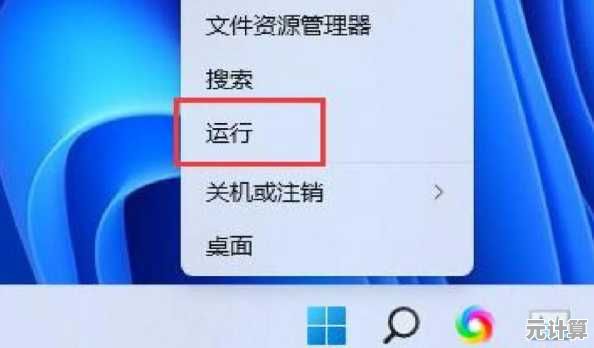
这时候,我的个人习惯就来了:我会在D盘(或者你其他空间充裕的盘符)专门建一个文件夹,名字就叫“Software”,然后把所有不是系统必需的软件都装在这里,我会把路径改成 D:\Software\WeChat,这么做的好处是,以后重装系统时,C盘格式化了,但你的微信聊天记录(如果文件存储路径也设在了D盘)和这些软件本体都安然无恙,省去很多重新配置的麻烦,这算是我用电脑这么多年,用血泪教训换来的一点小经验。
第三步:路径设置(重中之重!)——救C盘于水火
好了,微信装好了,激动地扫码登录,但先别急着聊天!安装只是热身,现在才是真正的核心操作。
登录成功后,点击左下角的三条横线菜单,选择“设置”,在弹出的设置面板里,找到“文件管理”这一项,点开它,你会看到“文件管理”下面默认勾选了“使用系统的默认路径”,后面的地址一长串,铁定是在C盘你的用户目录下。
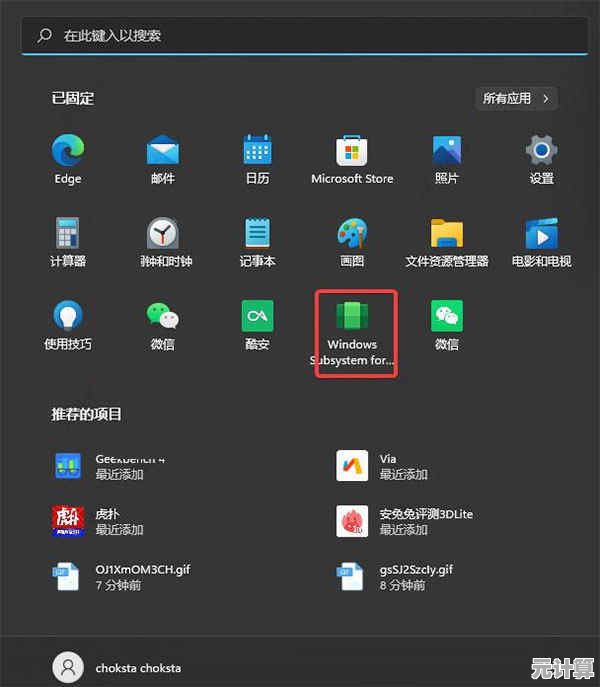
这个必须改! 这是我那朋友用C盘爆满换来的教训。
取消勾选“使用系统的默认路径”,然后点击下面的“更改”,同样,我在D盘早就建好了一个叫“WeChat Files”的文件夹(路径比如 D:\WeChat Files),选择这个文件夹,点击“确定”,微信会提示你重启后生效,放心重启就好。
这个操作意味着什么?意味着以后所有通过微信收发的文件、图片、视频,都会乖乖地存到你指定的D盘文件夹里,C盘的压力瞬间小了很多,而且文件整理起来也一目了然,这步要是忘了,就跟出门没锁门一样,后患无穷。
最后啰嗦两句
其实整个过程没啥技术含量,核心就俩:下载时认准官网,安装时顺手改个路径,但就是这些看似不起眼的细节,决定了你以后用电脑是舒心还是闹心,我现在养成了习惯,装任何软件,只要安装程序里有“浏览”按钮让我选路径,我基本都会把它挪出C盘,电脑用久了你会发现,这点小强迫症能帮你大忙。
希望这点啰嗦的经验,能让你在Win11上用微信更踏实一点,毕竟,谁也不想正跟人聊得火热,突然弹出来个“磁盘空间不足”的扫兴提示,对吧?
本文由缑涵意于2025-10-09发表在笙亿网络策划,如有疑问,请联系我们。
本文链接:http://pro.xlisi.cn/wenda/58856.html









